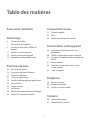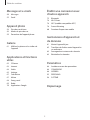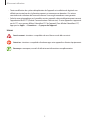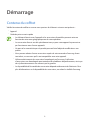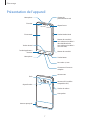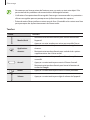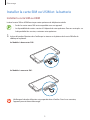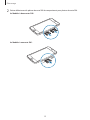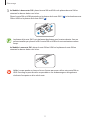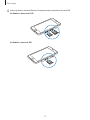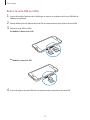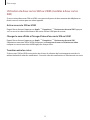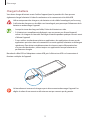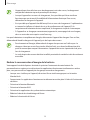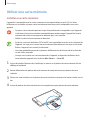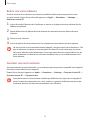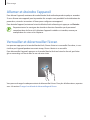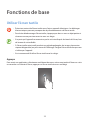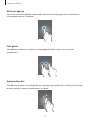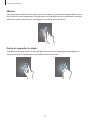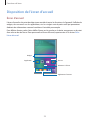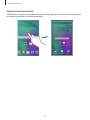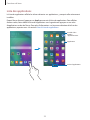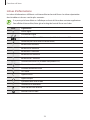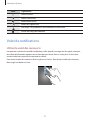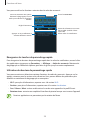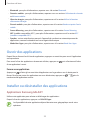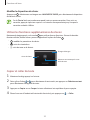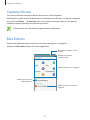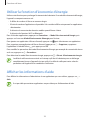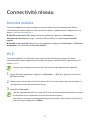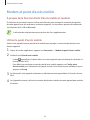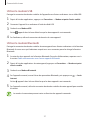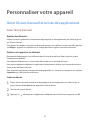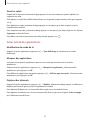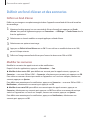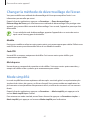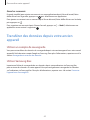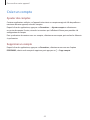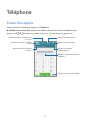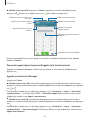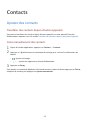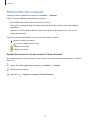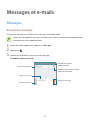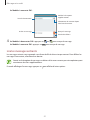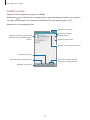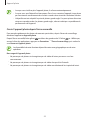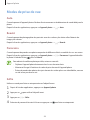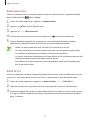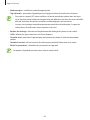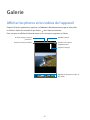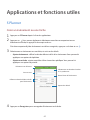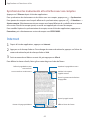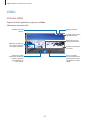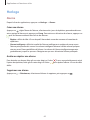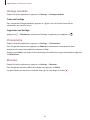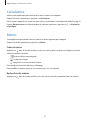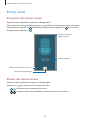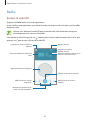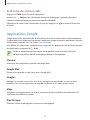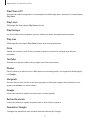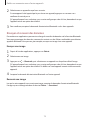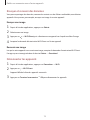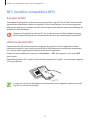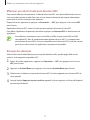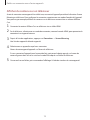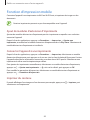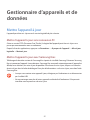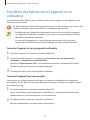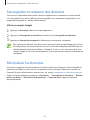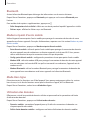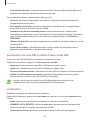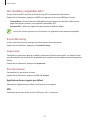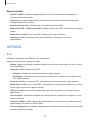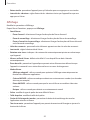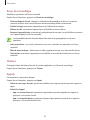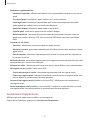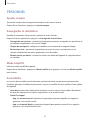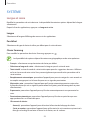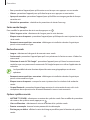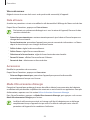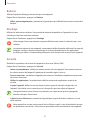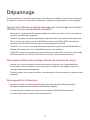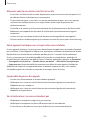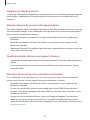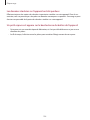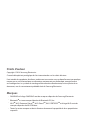Samsung SM-A300H Manuel utilisateur
- Catégorie
- Les smartphones
- Taper
- Manuel utilisateur
Ce manuel convient également à

www.samsung.com
Mode d'emploi
French (MEA). 12/2014. Rev.1.0
SM-A300F/DS
SM-A300F
SM-A300H/DS
SM-A300H
SM-A300G/DS
SM-A300G
SM-A300HQ

2
Table des matières
À lire avant utilisation
Démarrage
6 Contenu du coffret
7 Présentation de l’appareil
9 Installer la carte SIM ou USIM et la
batterie
17 Utiliser une carte mémoire
19 Allumer et éteindre l’appareil
19 Verrouiller et déverrouiller l’écran
Fonctions de base
20 Utiliser l’écran tactile
23 Disposition de l'écran d’accueil
27 Volet de notifications
29 Ouvrir des applications
29 Installer ou désinstaller des applications
31 Saisir du texte
33 Capture d'écran
33 Mes fichiers
34 Utiliser la fonction d’économie d’énergie
34 Afficher les informations d'aide
Connectivité réseau
35 Données mobiles
35 Wi-Fi
36 Modem et point d'accès mobile
Personnaliser votre appareil
38 Gérer l’écran d’accueil et la liste des
applications
40 Définir un fond d’écran et des sonneries
41 Changer la méthode de déverrouillage de
l’écran
41 Mode simplifié
42 Transférer des données depuis votre
ancien appareil
43 Créer un compte
Téléphone
44 Passer des appels
46 Recevoir des appels
46 Options en cours d’appel
Contacts
48 Ajouter des contacts
49 Rechercher des contacts

Table des matières
3
Établir une connexion avec
d’autres appareils
72 Bluetooth
74 Wi-Fi Direct
76 NFC (modèles compatibles NFC)
78 Screen Mirroring
80 Fonction d’impression mobile
Gestionnaire d’appareils et
de données
81 Mettre l’appareil à jour
82 Transférer des fichiers entre l’appareil et
un ordinateur
83 Sauvegarder et restaurer des données
83 Réinitialiser les données
Paramètres
84 Accéder au menu des paramètres
84 CONNEXIONS
88 APPAREIL
92 PERSONNEL
94 SYSTÈME
Dépannage
Messages et e-mails
50 Messages
52 Email
Appareil photo
54 Prise de vue de base
56 Modes de prise de vue
59 Paramètres de l'appareil photo
Galerie
61 Afficher les photos et les vidéos de
l’appareil
Applications et fonctions
utiles
62 S Planner
63 Internet
64 Vidéo
65 Horloge
67 Calculatrice
67 Mémo
68 Enreg. vocal
69 Radio
70 Applications Google

4
À lire avant utilisation
Veuillez lire attentivement ce mode d’emploi, afin de pouvoir utiliser votre appareil correctement et
en toute sécurité.
•
Les descriptions sont basées sur les paramètres par défaut de votre appareil.
•
En fonction de votre zone géographique, de votre opérateur, des caractéristiques de votre
modèle ou de la version logicielle, certains contenus peuvent différer par rapport à votre
appareil.
•
Les contenus de qualité élevée nécessitant une forte utilisation du processeur et de la RAM
peuvent avoir une incidence sur les performances générales de l’appareil. Les applications en
rapport avec ces contenus peuvent ne pas fonctionner correctement selon les caractéristiques
de l’appareil et les conditions d’utilisation.
•
Samsung ne peut être tenu responsable des problèmes de performance relatifs aux applications
fournies par des prestataires autres que Samsung.
•
Samsung ne peut être tenu responsable des problèmes de performance ou des incompatibilités
découlant de la modification des paramètres de registre par l’utilisateur. Toute tentative de
personnalisation du système d’exploitation peut entraîner des problèmes de fonctionnement de
l’appareil ou de ses applications.
•
Les logiciels, sons, fonds d’écran, images ainsi que les autres contenus multimédia fourni(e)s
avec cet appareil sont concédés sous licence et leur usage est soumis à une utilisation limitée.
L’extraction et l’utilisation de ces éléments à des fins commerciales ou autres constituent
une infraction au regard des lois sur les droits d’auteur. Les utilisateurs sont entièrement
responsables de toute utilisation illégale d’un contenu multimédia.
•
Les services de données tels que l’envoi ou la réception de messages, le téléchargement ou
le chargement de données, la synchronisation automatique ou l’utilisation de services de
localisation peuvent occasionner des frais supplémentaires, en fonction de l’offre à laquelle vous
avez souscrit dans le cadre de votre forfait. Pour les transferts de données volumineux, il est
recommandé d’utiliser la fonction Wi-Fi.
•
Les applications fournies par défaut avec l’appareil peuvent être modifiées ou ne plus être
disponibles, et ce, sans préavis. Si vous avez des questions à propos d’une application fournie
avec l’appareil, contactez un centre de service après-vente Samsung. Pour les applications
installées par l’utilisateur, contactez les opérateurs.

À lire avant utilisation
5
•
Toute modification du système d’exploitation de l’appareil ou installation de logiciels non
officiels peut entraîner des dysfonctionnements et corrompre vos données. Ces actions
constituent des violations de l’accord de licence Samsung et annuleront votre garantie.
•
Selon la zone géographique ou le modèle, certains appareils doivent obligatoirement recevoir
l'approbation de la FCC (Federal Communications Commission). Si votre appareil est approuvé
par la FCC, vous pouvez afficher l'identifiant FCC de l'appareil. Pour afficher l'identifiant FCC,
appuyez sur
Applis
→
Paramètres
→
À propos de l'appareil
.
Icônes
Avertissement : situations susceptibles de vous blesser ou de blesser autrui
Attention : situations susceptibles d’endommager votre appareil ou d’autres équipements
Remarque : remarques, conseils d’utilisation ou informations complémentaires

6
Démarrage
Contenu du coffret
Vérifiez le contenu du coffret et assurez-vous que tous les éléments suivants sont présents :
•
Appareil
•
Guide de prise en main rapide
•
Les éléments fournis avec l’appareil et les accessoires disponibles peuvent varier en
fonction de votre zone géographique ou de votre opérateur.
•
Les accessoires fournis ont été spécialement conçus pour votre appareil et peuvent ne
pas fonctionner avec d’autres appareils.
•
L’aspect et les caractéristiques du produit peuvent faire l’objet de modifications sans
préavis.
•
Vous pouvez acheter d’autres accessoires auprès de votre revendeur Samsung. Avant
tout achat, assurez-vous qu’ils sont compatibles avec votre appareil.
•
Utilisez exclusivement des accessoires homologués par Samsung. L’utilisation
d’accessoires non homologués peut entraîner des problèmes de performances, ainsi que
des dysfonctionnements non couverts par la garantie.
•
La disponibilité de l’ensemble des accessoires dépend entièrement des fabricants. Pour
plus d’informations sur la disponibilité des accessoires, consultez le site Web Samsung.

Démarrage
7
Présentation de l’appareil
Microphone
Écran tactile
Objectif avant
Capteur de
proximité/luminosité
Prise audio 3,5 mm
Connecteur à fonctions
multiples
Touche Accueil
Touche Applications
récentes
Touche Marche/Arrêt
Plateau de carte SIM
Écouteur
Microphone
Touche Retour
Plateau de carte SIM /
carte mémoire (modèles à
deux SIM) Plateau de
carte mémoire (modèles à
une seule SIM)
Touche de volume
Antenne NFC (modèles
compatibles NFC)
Haut-parleur
Antenne GPS
Objectif arrière
Flash
Antenne principale

Démarrage
8
•
Ne recouvrez pas la zone autour de l’antenne avec vos mains ou tout autre objet. Cela
peut entraîner des problèmes de connectivité ou décharger la batterie.
•
L’utilisation d’une protection d’écran agréée Samsung est recommandée. Les protections
d’écran non agréées peuvent provoquer un dysfonctionnement des capteurs.
•
Évitez de mettre l’écran tactile en contact avec de l’eau. L’humidité ou le contact avec l’eau
peut provoquer des dysfonctionnements de l’écran tactile.
Touches
Touche Fonction
Marche/Arrêt
•
Maintenir cette touche enfoncée pour allumer ou éteindre
l’appareil.
•
Appuyez sur cette touche pour activer ou verrouiller l'écran.
Applications
récentes
•
Appuyer sur cette touche pour ouvrir la liste des applications
récentes.
•
Maintenir cette touche enfoncée pour accéder à des options
supplémentaires dans l’écran actuel.
Accueil
•
Appuyer sur cette touche pour allumer l’écran lorsqu’il est
verrouillé.
•
Appuyer sur cette touche pour revenir à l’écran d’accueil.
•
Maintenir cette touche enfoncée pour lancer la fonction de
recherche
Google
.
Retour
•
Appuyer sur cette touche pour revenir à l’écran précédent.
Volume
•
Appuyer sur cette touche pour régler le volume de l’appareil.

Démarrage
9
Installer la carte SIM ou USIM et la batterie
Installer la carte SIM ou USIM
Insérez la carte SIM ou USIM fournie par votre opérateur de téléphonie mobile.
•
Seules les cartes nano-SIM sont compatibles avec cet appareil.
•
La disponibilité de certains services 4G dépend de votre opérateur. Pour en savoir plus sur
la disponibilité des services, contactez votre opérateur.
1
Insérez la broche d'éjection dans l'orifice qui se trouve sur le plateau de la carte SIM afin de
débloquer le plateau.
►
Modèles à deux cartes SIM:
►
Modèles à une carte SIM:
Vérifiez que la broche d'éjection est perpendiculaire à l'orifice. Dans le cas contraire,
l'appareil pourrait être endommagé.

Démarrage
10
2
Retirez délicatement le plateau de carte SIM du compartiment pour plateau de carte SIM.
►
Modèles à deux cartes SIM:
►
Modèles à une carte SIM:

Démarrage
11
3
►
Modèles à deux cartes SIM: placez la carte SIM ou USIM sur le plateau de carte SIM en
orientant les bornes dorées vers le bas.
Placez la carte SIM ou USIM principale sur le plateau de la carte SIM 1 (
1
) et la deuxième carte
SIM ou USIM sur le plateau de la carte SIM 2 (
2
).
2
1
Le plateau de la carte SIM 2 sert également de plateau pour la carte mémoire. Vous ne
pouvez toutefois pas placer à la fois la carte SIM ou USIM et la carte mémoire en même
temps.
►
Modèles à une carte SIM: placez la carte SIM ou USIM sur le plateau de carte SIM en
orientant les bornes dorées vers le bas.
Veillez à ne pas perdre ou à ne pas laisser d’autres personnes utiliser votre carte SIM ou
USIM. Samsung ne peut être tenu responsable en cas de dommage ou désagrément
résultant d’une perte ou d’un vol de carte.

Démarrage
12
4
Insérez le plateau de carte SIM dans le compartiment pour plateau de carte SIM.
►
Modèles à deux cartes SIM:
►
Modèles à une carte SIM:

Démarrage
13
Retirer la carte SIM ou USIM
1
Insérez la broche d'éjection dans l'orifice qui se trouve sur le plateau de la carte SIM afin de
débloquer le plateau.
2
Retirez délicatement le plateau de carte SIM du compartiment pour plateau de carte SIM.
3
Retirez la carte SIM ou USIM.
►
Modèles à deux cartes SIM:
►
Modèles à une carte SIM:
4
Insérez le plateau de carte SIM dans le compartiment pour plateau de carte SIM.

Démarrage
14
Utilisation de deux cartes SIM ou USIM (modèles à deux cartes
SIM)
Si vous insérez deux cartes SIM ou USIM, vous pouvez disposer de deux numéros de téléphone ou
fournisseurs de services pour un même appareil.
Activer une carte SIM ou USIM
Depuis l’écran d’accueil, appuyez sur
Applis
→
Paramètres
→
Gestionnaire de carte SIM
. Appuyez
sur l’un ou sur les deux commutateurs des cartes SIM ou USIM pour les activer.
Changer le nom affiché et l'image d'icône d'une carte SIM ou USIM
Depuis l’écran d’accueil, appuyez sur
Applis
→
Paramètres
→
Gestionnaire de carte SIM
.
Sélectionnez une carte SIM ou USIM et appuyez sur
Enregistrer le nom
ou
Sélectionner icône
.
Indiquez un nom et une icône d'affichage pour chaque carte.
Transition entre les cartes
Si deux cartes SIM ou USIM sont activées, des icônes de sélection de la carte apparaissent dans le
tableau de bord du volet des notifications. Ouvrez le volet des notifications et sélectionnez une carte.

Démarrage
15
Charger la batterie
Vous devez charger la batterie avant d’utiliser l’appareil pour la première fois. Vous pouvez
également charger la batterie à l’aide d’un ordinateur en les connectant via le câble USB.
Utilisez uniquement des chargeurs, des batteries et des câbles homologués par Samsung.
L’utilisation de chargeurs ou de câbles non homologués peut provoquer l’éclatement de la
batterie ou endommager l’appareil.
•
Lorsque le niveau de charge est faible, l’icône de la batterie est vide.
•
Si la batterie est complètement déchargée, vous ne pouvez pas allumer l’appareil,
même si le chargeur est branché. Rechargez la batterie pendant quelques minutes avant
d’allumer l’appareil.
•
Si vous utilisez simultanément plusieurs applications, des applications réseaux ou des
applications qui nécessitent une connexion à un autre appareil, la batterie se déchargera
rapidement. Pour éviter toute déconnexion du réseau ou perte d’alimentation lors
d’un transfert de données, utilisez toujours ces applications lorsque la batterie est
parfaitement chargée.
Branchez le câble USB sur l’adaptateur secteur USB, puis la fiche micro-USB sur le connecteur à
fonctions multiples de l’appareil.
Un branchement incorrect du chargeur peut sérieusement endommager l’appareil. Les
dégâts résultant d’une mauvaise utilisation ne sont pas couverts par la garantie.

Démarrage
16
•
L’appareil peut être utilisé en cours de chargement, mais dans ce cas, le chargement
complet de la batterie risque de prendre plus de temps.
•
Lorsque l’appareil est en cours de chargement, il est possible que l’écran tactile ne
fonctionne pas en raison de l’instabilité de l’alimentation électrique. Dans ce cas,
débranchez le chargeur de l’appareil.
•
Il est possible que l’appareil chauffe lorsqu’il est en cours de chargement. Ce phénomène
est normal et n’affecte ni la durée de vie, ni les performances de l’appareil. Si la
température de la batterie devient trop élevée, le chargement risque de s’interrompre.
•
Si l’appareil ne se charge pas correctement, apportez-le, accompagné de son chargeur,
dans un centre de service après-vente Samsung.
Lorsque la batterie est complètement chargée, déconnectez l’appareil du chargeur. Pour ce faire,
débranchez d’abord le chargeur de l’appareil, puis de la prise de courant.
•
Pour économiser l’énergie, débranchez le chargeur lorsque vous ne l’utilisez pas. Le
chargeur n’étant pas muni d'une touche Marche/Arrêt, vous devez le débrancher de la
prise de courant pour couper l’alimentation. L’appareil doit rester à proximité de la prise
lors du chargement.
•
Le socle de prise de courant doit être installé à proximité du matériel et doit être aisément
accessible.
Réduire la consommation d’énergie de la batterie
Votre appareil est doté d’options destinées à optimiser l’autonomie de votre batterie. En
personnalisant ces options et en désactivant les applications fonctionnant inutilement en arrière-
plan, vous pouvez utiliser l’appareil plus longtemps entre deux chargements :
•
Lorsque vous n’utilisez pas l’appareil, désactivez l’écran tactile en appuyant sur la touche
Marche/Arrêt.
•
Fermez toutes les applications fonctionnant inutilement en arrière-plan à l’aide du Gestionnaire
de tâches.
•
Désactivez la fonction Bluetooth.
•
Désactivez la fonction Wi-Fi.
•
Désactivez les applications de synchronisation automatique.
•
Réduisez la durée du rétroéclairage de l’écran.
•
Réduisez la luminosité de l’écran.

Démarrage
17
Utiliser une carte mémoire
Installer une carte mémoire
L’appareil est compatible avec les cartes mémoire d’une capacité allant jusqu’à 128Go. Selon
le fabricant et le modèle, certaines cartes mémoire peuvent ne pas être compatibles avec votre
appareil.
•
Certaines cartes mémoire peuvent ne pas être parfaitement compatibles avec l’appareil.
L’utilisation d’une carte mémoire incompatible peut endommager l’appareil ou la carte
mémoire elle-même et corrompre les données qui y sont stockées.
•
Veillez à insérer la carte mémoire du bon côté.
•
Seules les structures de fichiers FAT et exFAT sont compatibles avec les cartes mémoire de
l’appareil. Lorsque vous insérez une carte mémoire formatée avec une autre structure de
fichiers, l’appareil vous invite à la reformater.
•
Une trop grande fréquence des opérations d’effacement et d’écriture réduit la durée de
vie des cartes mémoire.
•
Lorsque vous insérez une carte mémoire dans l’appareil, le répertoire de fichiers de la
carte mémoire apparaît dans le dossier
Mes fichiers
→
Carte SD
.
1
Insérez la broche d'éjection dans l'orifice qui se trouve sur le plateau de carte mémoire afin de
débloquer le plateau.
2
Retirez délicatement le plateau de carte mémoire du compartiment pour plateau de carte
mémoire.
3
Placez une carte mémoire sur le plateau de carte mémoire en orientant les bornes dorées vers le
bas.
4
Insérez le plateau de carte mémoire dans le compartiment pour plateau de carte mémoire.

Démarrage
18
Retirer une carte mémoire
Avant de retirer la carte mémoire, vous devez au préalable la désactiver pour pouvoir la retirer
en toute sécurité. Depuis l’écran d’accueil, appuyez sur
Applis
→
Paramètres
→
Stockage
→
Démonter la carte SD
.
1
Insérez la broche d'éjection dans l'orifice qui se trouve sur le plateau de carte mémoire afin de
débloquer le plateau.
2
Retirez délicatement le plateau de carte mémoire du compartiment pour plateau de carte
mémoire.
3
Retirez la carte mémoire.
4
Insérez le plateau de carte mémoire dans le compartiment pour plateau de carte mémoire.
Ne retirez jamais la carte mémoire lorsque l’appareil y enregistre ou lit des informations. Cela
peut occasionner une perte ou une corruption des données ou des dommages au niveau
de la carte mémoire ou du périphérique. Samsung ne peut être tenu responsable en cas de
perte de données résultant d’une utilisation frauduleuse ou en cas de détérioration d’une
carte mémoire.
Formater une carte mémoire
Une carte mémoire ayant été formatée sur un ordinateur peut ne pas être compatible avec l’appareil.
Formatez la carte mémoire dans l’appareil.
Depuis l’écran d’accueil, appuyez sur
Applis
→
Paramètres
→
Stockage
→
Formater la carte SD
→
Formater la carte SD
→
Supprimer tout
.
Avant de formater la carte mémoire, n’oubliez pas d’effectuer des copies de sauvegarde de
toutes les données importantes qui y sont stockées. La garantie du fabricant ne couvre pas
la perte de données résultant des manipulations de l’utilisateur.

Démarrage
19
Allumer et éteindre l’appareil
Pour allumer l’appareil, maintenez la touche Marche/Arrêt enfoncée pendant quelques secondes.
Si vous allumez votre appareil pour la première fois ou après avoir procédé à la réinitialisation des
paramètres, suivez les instructions à l'écran pour configurer votre appareil.
Pour éteindre l’appareil, maintenez la touche Marche/Arrêt enfoncée, puis appuyez sur
Éteindre
.
Respectez toutes les consignes de sécurité et directives formulées par le personnel
compétent dans les lieux où l’utilisation d’appareils mobiles est interdite, comme par
exemple dans les avions et les hôpitaux.
Verrouiller et déverrouiller l’écran
Lorsque vous appuyez sur la touche Marche/Arrêt, l’écran s’éteint et se verrouille. De même, si vous
n’utilisez pas l’appareil pendant un certain temps, l’écran s’éteint et se verrouille.
Pour déverrouiller l’appareil, appuyez sur la touche Marche/Arrêt ou la touche Accueil, puis faites
glisser votre doigt sur l’écran dans le sens de votre choix.
Vous pouvez changer le code permettant de déverrouiller l'écran. Pour plus d’informations, reportez-
vous à la section Changer la méthode de déverrouillage de l’écran.

20
Fonctions de base
Utiliser l’écran tactile
•
Évitez tout contact de l’écran tactile avec d’autres appareils électriques. Les décharges
électrostatiques peuvent provoquer des dysfonctionnements de l’écran tactile.
•
Pour éviter d’endommager l’écran tactile, n’appuyez pas dessus avec un objet pointu et
n’exercez aucune pression excessive avec vos doigts.
•
Il se peut que l'appareil ne reconnaisse pas la saisie tactile près des bords de l'écran, hors
de la zone de saisie dédiée.
•
Si l’écran tactile reste inactif pendant une période prolongée, des images rémanentes
risquent d’apparaître (ou persistance de l’affichage). Éteignez l’écran tactile lorsque vous
n’utilisez pas l’appareil.
•
Il est recommandé d’utiliser l’écran tactile avec les doigts.
Appuyer
Pour ouvrir une application, sélectionner un élément de menu, activer une touche à l’écran ou saisir
un caractère sur le clavier à l’écran, appuyez sur l’écran tactile avec un seul doigt.
La page charge ...
La page charge ...
La page charge ...
La page charge ...
La page charge ...
La page charge ...
La page charge ...
La page charge ...
La page charge ...
La page charge ...
La page charge ...
La page charge ...
La page charge ...
La page charge ...
La page charge ...
La page charge ...
La page charge ...
La page charge ...
La page charge ...
La page charge ...
La page charge ...
La page charge ...
La page charge ...
La page charge ...
La page charge ...
La page charge ...
La page charge ...
La page charge ...
La page charge ...
La page charge ...
La page charge ...
La page charge ...
La page charge ...
La page charge ...
La page charge ...
La page charge ...
La page charge ...
La page charge ...
La page charge ...
La page charge ...
La page charge ...
La page charge ...
La page charge ...
La page charge ...
La page charge ...
La page charge ...
La page charge ...
La page charge ...
La page charge ...
La page charge ...
La page charge ...
La page charge ...
La page charge ...
La page charge ...
La page charge ...
La page charge ...
La page charge ...
La page charge ...
La page charge ...
La page charge ...
La page charge ...
La page charge ...
La page charge ...
La page charge ...
La page charge ...
La page charge ...
La page charge ...
La page charge ...
La page charge ...
La page charge ...
La page charge ...
La page charge ...
La page charge ...
La page charge ...
La page charge ...
La page charge ...
La page charge ...
La page charge ...
La page charge ...
La page charge ...
La page charge ...
La page charge ...
La page charge ...
La page charge ...
La page charge ...
-
 1
1
-
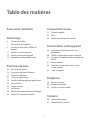 2
2
-
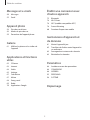 3
3
-
 4
4
-
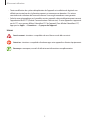 5
5
-
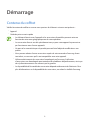 6
6
-
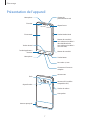 7
7
-
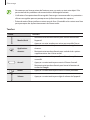 8
8
-
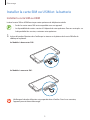 9
9
-
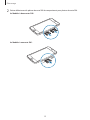 10
10
-
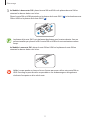 11
11
-
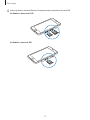 12
12
-
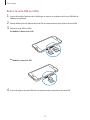 13
13
-
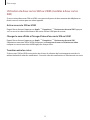 14
14
-
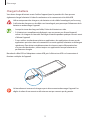 15
15
-
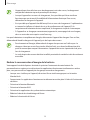 16
16
-
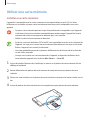 17
17
-
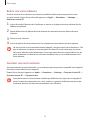 18
18
-
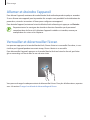 19
19
-
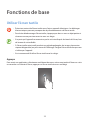 20
20
-
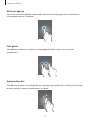 21
21
-
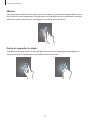 22
22
-
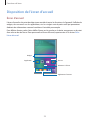 23
23
-
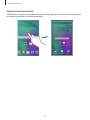 24
24
-
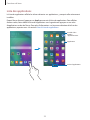 25
25
-
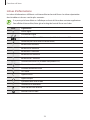 26
26
-
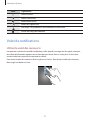 27
27
-
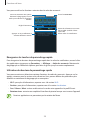 28
28
-
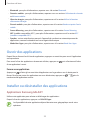 29
29
-
 30
30
-
 31
31
-
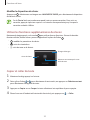 32
32
-
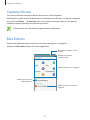 33
33
-
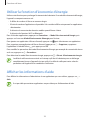 34
34
-
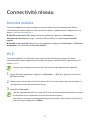 35
35
-
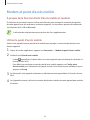 36
36
-
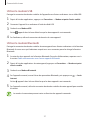 37
37
-
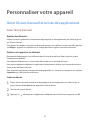 38
38
-
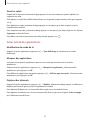 39
39
-
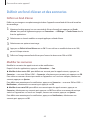 40
40
-
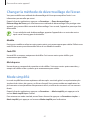 41
41
-
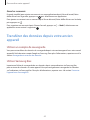 42
42
-
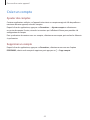 43
43
-
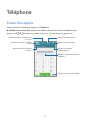 44
44
-
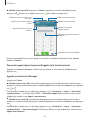 45
45
-
 46
46
-
 47
47
-
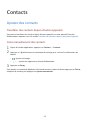 48
48
-
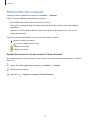 49
49
-
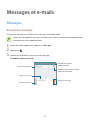 50
50
-
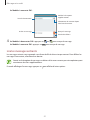 51
51
-
 52
52
-
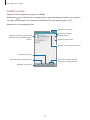 53
53
-
 54
54
-
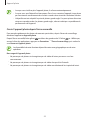 55
55
-
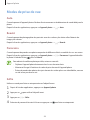 56
56
-
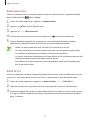 57
57
-
 58
58
-
 59
59
-
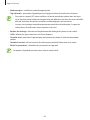 60
60
-
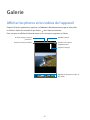 61
61
-
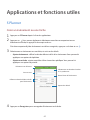 62
62
-
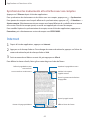 63
63
-
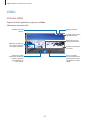 64
64
-
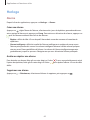 65
65
-
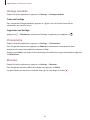 66
66
-
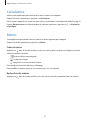 67
67
-
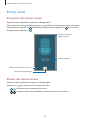 68
68
-
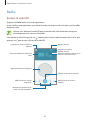 69
69
-
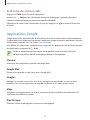 70
70
-
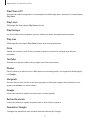 71
71
-
 72
72
-
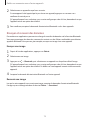 73
73
-
 74
74
-
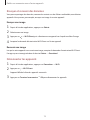 75
75
-
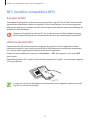 76
76
-
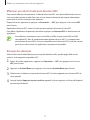 77
77
-
 78
78
-
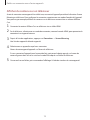 79
79
-
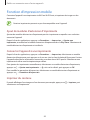 80
80
-
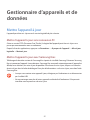 81
81
-
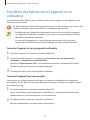 82
82
-
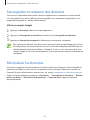 83
83
-
 84
84
-
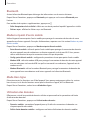 85
85
-
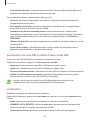 86
86
-
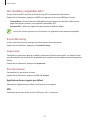 87
87
-
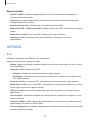 88
88
-
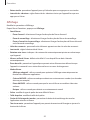 89
89
-
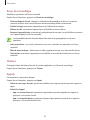 90
90
-
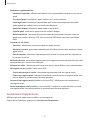 91
91
-
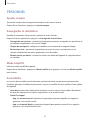 92
92
-
 93
93
-
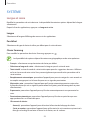 94
94
-
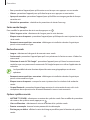 95
95
-
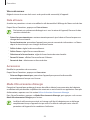 96
96
-
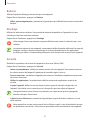 97
97
-
 98
98
-
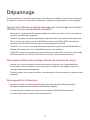 99
99
-
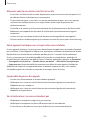 100
100
-
 101
101
-
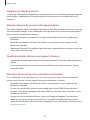 102
102
-
 103
103
-
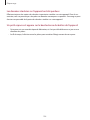 104
104
-
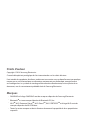 105
105
Samsung SM-A300H Manuel utilisateur
- Catégorie
- Les smartphones
- Taper
- Manuel utilisateur
- Ce manuel convient également à
Documents connexes
-
Samsung SM-E500H/DS Manuel utilisateur
-
Samsung SM-A300F Manuel utilisateur
-
Samsung SM-E700H/DS Manuel utilisateur
-
Samsung SM-A500F Manuel utilisateur
-
Samsung SM-J100Y Manuel utilisateur
-
Samsung SM-A500H Manuel utilisateur
-
Samsung SM-E700F Manuel utilisateur
-
Samsung SM-A500F Manuel utilisateur
-
Samsung SM-A700F Manuel utilisateur
-
Samsung Galaxy A5 Manuel utilisateur